Vous pensez que le google assistant s’active vraiment souvent tout seul sur votre Huawei Nova 10. Vous avez l’impression que le micro d’Ok Google est toujours actif . C’est parfois compliqué de trouver à quel endroit désactiver le mode Google assistant . Nous découvrirons dans cet article par quel moyen enlever Ok google et Google Assistant sur Huawei Nova 10. En second lieu nous vous donnerons la marche à suivre pour pouvoir réactiver Google assistant et Ok google sur Huawei Nova 10 si jamais vous regrettez de les avoir effacés.
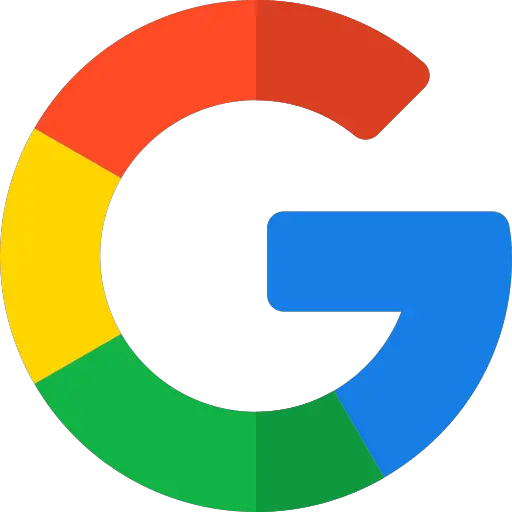
Comment enlever Google assistant ou bien Ok google sur Huawei Nova 10?
Google assistant sera activé par défaut sans demande préalable de votre part. Vous voilà en train de parler et d’un coup votre téléphone vous donne une réponse sans aucune sollicitation. Sur un téléphone android, il n’est clairement pas possible de supprimer le mode Google Assistant. Vous pourrez uniquement désactiver l’assistant. Pour enlever google assistant et donc ok google, veuillez suivre les étapes suivantes:

- Allez dans l’application Google , figuré par le G de google en couleur
- Puis sélectionnez le menu en bas à droite ou bien les 3 points horizontaux
- Puis sélectionnez Paramètres
- Puis sélectionnez Assistant Google
- Puis choisissez l’onglet Assistant
- Puis allez dans le bas du menu et sélectionnez Téléphone ou bien Huawei Nova 10
- Désactiver Ok google afin d’éviter que le micro soit activé
- SI vous voulez être sûr que l’assistant soit désactivé, désactiver Assistant Google
Comment faire pour enlever le bouton Google assistant sur le bouton écran d’accueil de votre Huawei Nova 10?
Dans le chapitre précédemment décrit, vous avez réussi à enlever le mode Ok google. À présent vous cherchez à désinstaller le bouton Google assistant, qui apparaît quand vous restez appuyer sur le bouton écran d’accueil de votre Huawei Nova 10. Pour supprimer cette fonctionnalité, il faut juste suivre ces indications:
- Allez dans les paramètres de votre Huawei Nova 10
- Puis sélectionnez Applications
- Puis sélectionnez le menu en haut à droite, ou bien les 3 petits points verticaux
- Dans un second temps sélectionnez Applications par défaut
- Puis cliquez sur Assistance , il va être écrit google
- Recliquez à nouveau sur Assistance, précisément sur Google écrit en bleu
- Puis activer Aucune assistance
Comment faire pour activer Google Assistant et Ok google sur Huawei Nova 10?
Vous avez enlevé l’option Ok google et Google assistant, mais vous voulez de le réinstaller. Google assistant pourra être intéressant pour certaines personnes. Les recherches vocales sont rapides, ainsi que vous allez pouvoir aussi déverrouiller votre Huawei Nova 10 par la commande vocale depuis l’assistant Google. Vous souhaitez déverrouiller votre Huawei Nova 10 par reconnaissance faciale, consultez notre article.
Activer Google Assistant sur Huawei Nova 10
- Allez dans le menu des réglages de votre Huawei Nova 10
- Puis sélectionnez Applications
- Puis cliquez sur le menu en haut à droite, ou bien les 3 petits points verticaux
- Dans un second temps sélectionnez Applications par défaut
- Puis sélectionnez Assistance , il va être écrit google
- Recliquez à nouveau sur Assistance, précisément sur Aucune assistance écrit en bleu
- Puis activer Google et confirmer
Vous aurez ainsi activer Google assistant sur le bouton d’accueil de votre Huawei Nova 10.
Activer Ok Google sur Huawei Nova 10
Vous avez activé le bouton d’accueil pour pouvoir avoir accès à google Assistant. À présent pour pouvoir activer la commande vocale et ainsi activer Ok Google, vous devrez mettre en place ce choix. Lisez les étapes suivantes:
- Allez dans l’appli Google , figuré par le G de google en couleur
- Puis sélectionnez le menu en bas à droite ou bien les 3 points horizontaux
- Puis sélectionnez Paramètres
- Puis sélectionnez Assistant Google
- Puis sélectionnez l’onglet Assistant
- Puis descendez au niveau du menu et sélectionnez Téléphone ou bien Huawei Nova 10
- Sélectionner Assistant Google
- Cocher Ok google de façon à ce que le micro soit activé
Si jamais vous souhaitez d’autres informations sur votre Huawei Nova 10, nous vous invitons à aller lire les autres pages de la catégorie : Huawei Nova 10.










